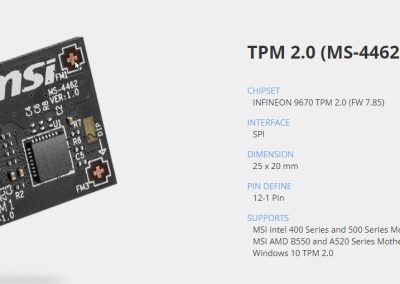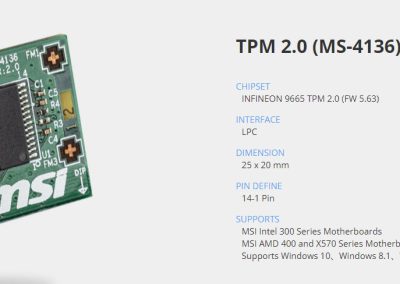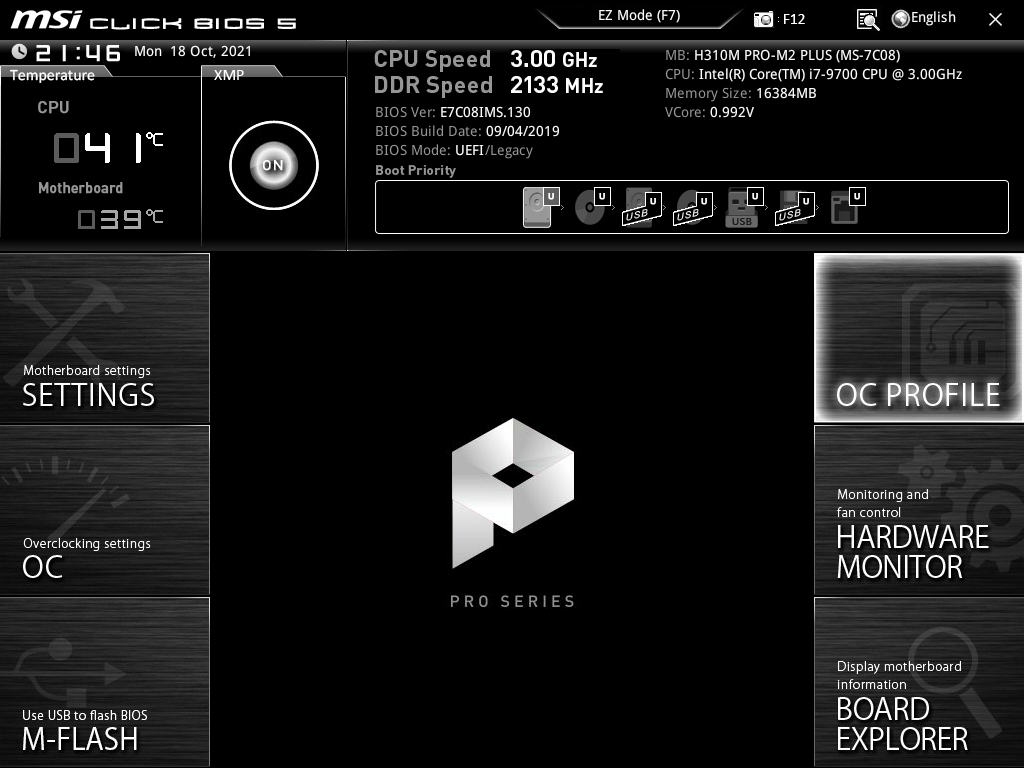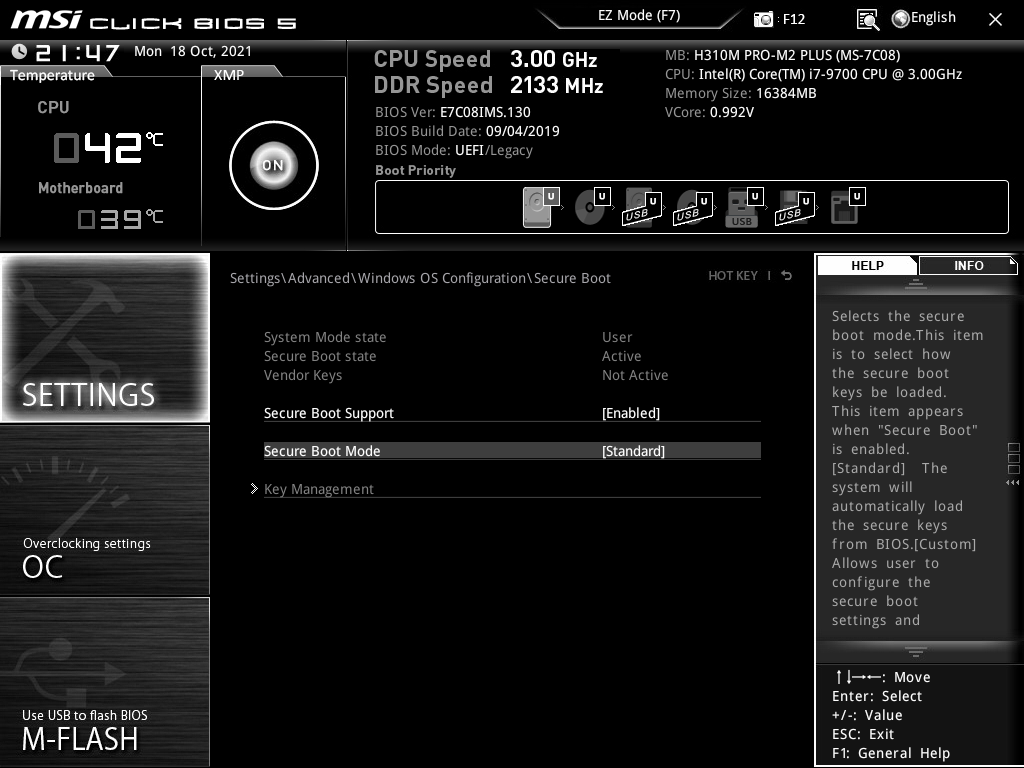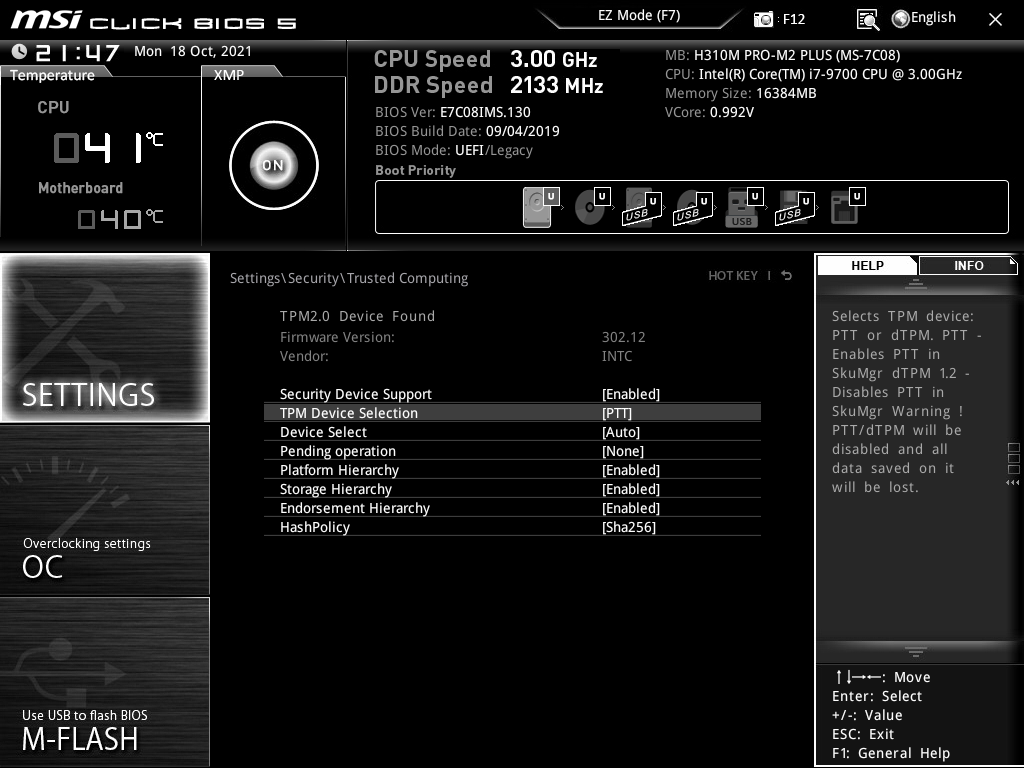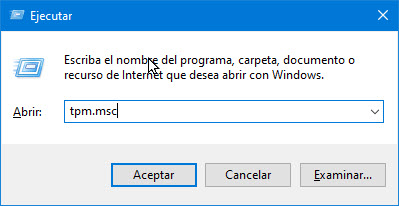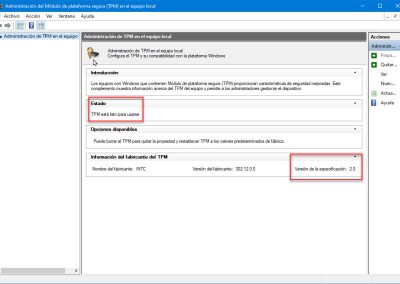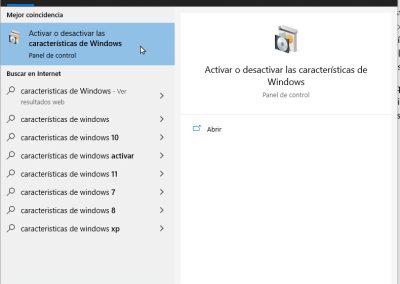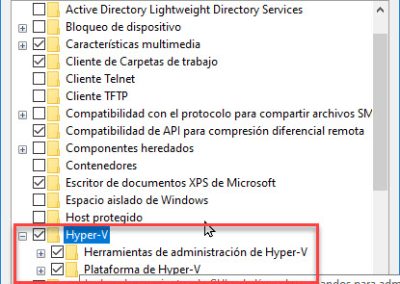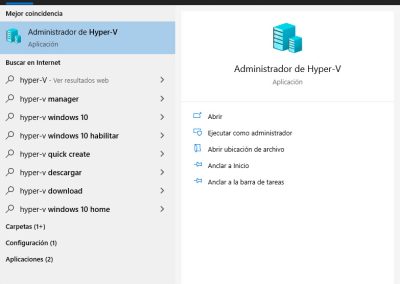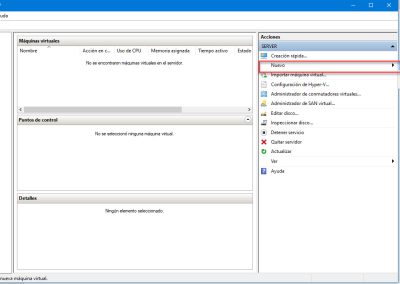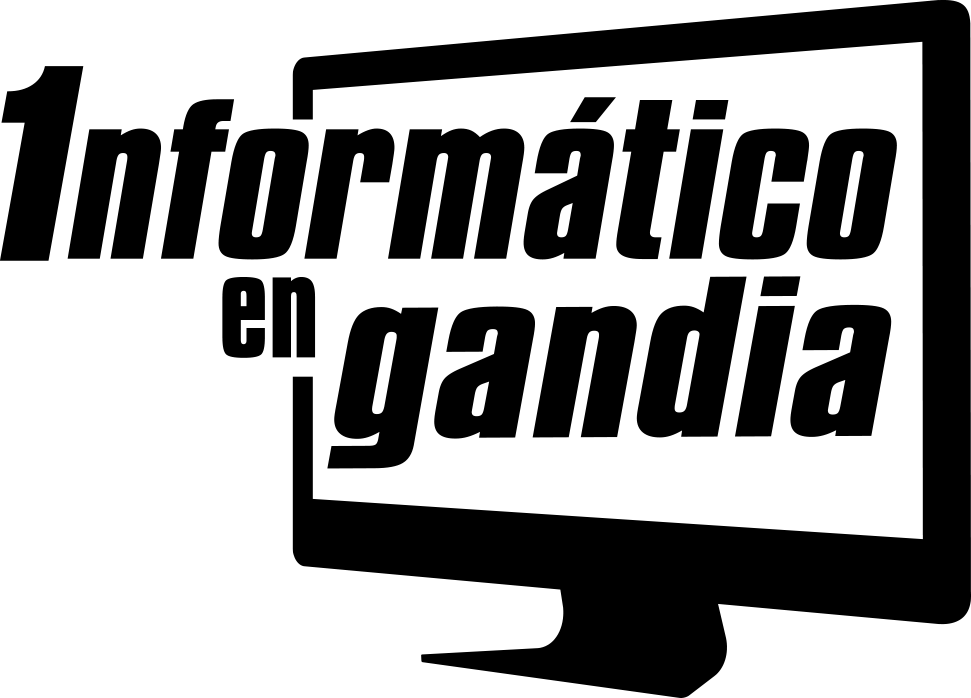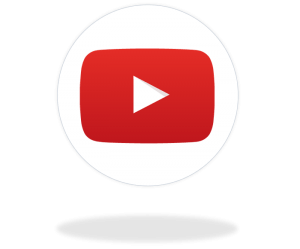Desde hace meses que salió la versión beta del nuevo Windows 11, pero no es hasta hace unos días (5 octubre 2021) que ya es oficial y tenemos el instalador para poder probarlo y ver qué cambios nos trae.
Pero, ¿Qué requerimientos nos trae esta nueva versión de Microsoft Windows?
Estos son los requerimientos mínimos para poder instalar Windows 11:
- Procesador: Debemos tener un procesador con 1 gigahercios o más rápido con mínimo 2 núcleos y de arquitectura 64 bits.
- Ram: En cuanto a la memoria Ram, deberemos disponer de un mínimo de 4 GB.
- Espacio en Disco: Capacidad de disco de 64GB.
- Firmware: Sistema UEFI compatible con arranque seguro con TPM, módulo de plataforma Segura versión 2.0.
- Tarjeta Gráfica: Compatible con Direct 12 o posterior con un controlador WDDM 2.0.
- Pantalla: 9’’ con 8 bits de color.
TPM 2.0, es la principal característica que se incorpora y que hace que la gran mayoría de ordenadores con algunos años de momento no puedan ser actualizados al nuevo Windows 11, ya sea como actualización desde Windows 10 o anteriores o bien formateando desde cero.
El TPM 2.0 es un chip incrustado en las placas base, aunque también es posible adquirirlo como complemento para pinchar en la placa base, con interfaz SPI o interfaz LPC. Sirve para proporcionar una mayor protección de las claves de cifrado por hardware y por software. Estas almacenan credenciales nuestras que son sensibles a ataques cibernéticos.
Windows Subsystem for Android™. También se comenta que gracias a este chip se podrán instalar aplicaciones propias de Android y que en un principio cuando se active esta función estarán disponibles desde la Amazon Appstore, no en la Store propia de Microsoft. En mi opción ya podían habilitar directamente la Store propia de Android y Google, la Play Store. Veremos la sorpresa si además trae más requisitos
Si tu placa base ya dispone de este chip TPM 2.0 o consigues un módulo externo solo te faltará configurar en la BIOS, así que debes acceder a la BIOS al arrancar el equipo bien presionando la tecla SUP o F2, o la tecla o combinación de teclas que tu equipo tenga configurado para acceder a la BIOS.
Una vez dentro de la BIOS debemos ir a configuración (SETTINGS/ADVANCED/WINDOWS OS CONFIGURATION/SECURE BOOT), por ejemplo, si tienes una placa base MSI y habilitar Secure Boot Support y modo Standard, Os dejo unas capturas para que podáis ver:
Luego en SETTINGS/SECURITY/TRUSTED COMPUTING debéis habilitar Security Divice Suport y poner en TPM Device Selección la opción PTT
Una vez configurado le damos a F10 y guardamos, ahora ya podemos arrancar nuestro sistema operativo que tengamos, en mi caso Windows 10 para comprobar si realmente lo hemos activado, para ello nos servimos de la herramienta administrativa tpm.msc que introduciremos pulsando previamente la tecla Windows + R y ejecutamos tpm.msc.
En esta consola podemos ver las siguientes características que realmente estén activadas:
Si eres de los afortunados que disponen y puedes activar el TPM 2.0 entonces enhorabuena, vas a poder instalar Windows 11 en tu equipo

Recientemente he intentado instalar el nuevo Windows 11 en una máquina virtual y parece una misión imposible, no lo he conseguido ni en VirtualBox ni en VMWare, así que parece que Microsoft está poniéndoselo difícil a la instalación en máquinas virtuales. En mi esperanza para poder probar esta versión oficial y no la beta que corre desde hace unos meses me acordé que el propio Windows 10 trae un sistema de máquinas virtuales propio, así que me puse a ello:
La característica tal es Hyper-V que podemos habilitar desde la siguiente consola, solo debes buscar “caracteristicas de Windows”, buscar Hyper-V y marcarlas, luego reiniciamos el ordenador y ya lanzamos la consola de Hyper-V:
Como ya he dicho después del reinicio de Windows 10 debemos buscar Hyper-V pulsando la tecla Windows y escribiendo Hyper-V:
Una vez dentro de la consola de Hyper-V debemos construir la máquina virtual
En el próximo artículo del blog os traeré como me fue la instalación y veremos las principales características y cambios que trae el nuevo Windows 11, también os realizaré un video para que podáis ver paso a paso como instalar el nuevo Windows 11 de Microsoft.
Josep Miret